Что для этого лучше подходит — hdd (жесткий диск) или SSD?
Проблема в то, что hdd — он то дешевле стоит, и объемы там большие. Но скорость там маленькая.
А SSD побыстрее будет намного — но при этом там объем намного меньше (100-200 гб), и цена намного выше.
Что бы вы выбрали? Что для этого лучше подходит вообще? Не будет ли тормозить диск hdd при просмотре видео? Что бы выбрали вы? ssd / hdd?
(сам вопрос задаю потому, что сейчас качаю фильмы на SSD — но места там всего 100 Гб, а фильмов качаю много — и ошибка с тем что места не хватает — и торрент работает некорректно — тут задавал вопрос — http://www.bolshoyv opros.ru/questions/3 690630-kak-otkljuchit-podskazku-bitcomet-vash-disk-zapolnen-pozhalujsta-osvobodite.html
бонус за лучший ответ (выдан): 5 кредитов
комментировать
в избранное up —>
10 ответов:
Денис Мирны й [198K]
2 года назад
Для библиотеки видео брать ssd на мой взгляд просто пустая трата денег. 1 терабайт стоит где-то тысяч десять в среднем против 3-3.5 обычного харда.
Расширяем память телевизора на Андроиде
При этом скорость хард диска около 100 мб/с, что втрое превышает необходимую скорость для чтения фильмов даже в формате 4к (ультра НД). Даже через интернет возможно смотреть такие фильмы, не то что с винчестера. Поэтому смысл переплачивать за твердотельный диск смысла не вижу, все равно, что из пушки по воробьям.
система выбрала этот ответ лучшим
комментировать
в избранное ссылка отблагодарить
Ракит ин Серге й [450K]
2 года назад
Сначала о скорости. Если подключение к Интернету через обычную витую пару, то максимальная скорость скачивания не больше 100 Мбс, или примерно 10 мегабайт в секунду. Битрейт фильмов в варианте HD обычно варьируется от 3000 до 30000 кбс, т.е. 0,3-3 мегабайта в секунду.
Теперь берём HDD. Если это внешняя (и более-менее свежая) модель с поддержкой USB 3.0, то реальная скорость там будет 30-40 мегабайт в секунду, если диск внутренний с подключением по SATA, то в 2-3 раза выше. Как видим, даже относительно медленный внешний HDD по скорости в 3 раза перекрывает возможности записи на него из Сети и имеет 10-100-кратный запас прочности по скорости воспроизведения контента. В этой связи не совсем понятно, какие именно преимущества даст переход на SSD в плане скорости? Это как езда по городу на дорогом спорткаре: да, он может ехать со скоростью 300 км/ч, но в городе ограничения — 60 км/ч.
И не будем забывать, что у SSD гораздо ниже ресурс по числу возможных циклов записи. Если SSD использовать как носитель для скачивания с торрент-треккеров, постоянно забивая его файлами по нескольку гигов и стирая их после просмотра, то вряд ли он проживёт дольше 2-3 лет, особенно дешевые модели с QLC-технологией записи, для них лимит составляет 500 циклов на ячейку.
Ещё ряд неприятных особенностей SSD, о которых знают не только лишь все:
- ограничения по срокам хранения информации. Если на SSD не подаётся питание, то ячейки памяти постепенно теряют заряд, при этом чем выше температура, тем быстрее скорость самостирания — при +30 градусах SSD «держит инфу» около 50 недель (1 год), при +40 — всего 14 недель (3,5 месяца);
- для обеспечения равномерного износа ячеек памяти контроллер записывает их по хитрому алгоритму, поэтому реальная доступная емкость SSD всегда меньше физической (обычно на 7%), а если SSD забит почти под завязку, то на запись 1 ГБ данных физически уходит до 10 ГБ операций на диске из-за ремаппинга, что здорово снижает скорость записи и остаточный ресурс.
Резюме: в плане хранения и просмотра фильмов SSD не даёт никакого реального выигрыша в скорости (Вы его просто не почувствуете), в пересчете на 1 ГБ стоит намного дороже, при этом его крайне нежелательно забивать под завязку и надолго оставлять без использования. Как видим, минусов больше, чем плюсов. SSD хорош для быстрой загрузки ОС и приложений, но это не Ваш случай.
В чём разница и что лучше выбрать: жёсткий диск/HDD/SSD/m2 или NVMe?
Источник: www.bolshoyvopros.ru
Лучшие внешние диски для NVIDIA Shield TV Pro 2021
Новый NVIDIA Shield TV Pro – лучший Android-телевизор, который можно купить за деньги прямо сейчас, но вы все равно захотите заполучить один из лучших внешних накопителей для Shield TV Pro. Он поставляется с мощным чипсетом Tegra X1 + и 3 ГБ оперативной памяти, но объем внутренней памяти ограничен 16 ГБ. Если вам не хватает места для хранения мультимедиа, вы можете использовать USB-порты NVIDIA Shield TV и подключить внешнее запоминающее устройство, чтобы легко расширить доступное хранилище.
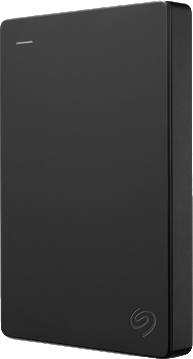
Лучшее соотношение цены и качества: портативный внешний жесткий диск Seagate 5 ТБ
Хотите получить лучшее соотношение цены и качества? Тогда вам подойдет портативный диск Seagate Portable емкостью 5 ТБ. Накопитель работает через USB 3.0, легко подключается к телевизору Shield TV и дает лучшее соотношение гигабайт к доллару, чем остальные варианты, перечисленные здесь.
- 115 долларов в Amazon
- 122 доллара в Best Buy
- 170 долларов в Walmart

Хранить все: Western Digital My Passport Ultra 4 ТБ
My Passport Ultra от Western Digital Внешний жесткий диск – один из лучших на рынке сегодня, и этот конкретный вариант дает вам 4 ТБ памяти. Учитывая, сколько вы за это платите, это одно из лучших предложений, если вы хотите максимально увеличить объем памяти на своем Shield TV.
- 122 доллара США в Amazon
- 130 долларов США в магазине Best Buy
- 120 долларов США в Walmart

Доступное хранилище: Western Digital My Passport 4 ТБ
Если по какой-либо причине Western Digital My Passport Ultra недоступен, вы захотите взглянуть на обычную опцию My Passport. Он имеет те же возможности подключения USB 3.0 и 256-битное шифрование AES, но стоит меньше за тот же вариант 4 ТБ. Это отличная сделка, если вы ищете внешний накопитель.
- 110 долларов в Best Buy
- 110 долларов в BH Photo

Ничего особенного: Toshiba Canvio Basics 4 ТБ
Жесткий диск Canvio Basics от Toshiba обеспечивает возможность plug-and-play, а также различные размеры хранилища . С USB 3.0 он будет идеально работать с вашим Shield TV Pro (2019) и включает годовую ограниченную гарантию от Toshiba.
- 95 долларов в Amazon
- 105 долларов в магазине Best Buy
- 95 долларов в Newegg

Быстрее, чем быстро: Seagate Barracuda Fast SSD
Стандартные жесткие диски – это здорово и все такое, но если вы Если вам нужна более высокая скорость, то вам определенно нужен твердотельный накопитель (SSD). Seagate Barracuda Fast SSD предлагает до 2 ТБ памяти, работает со всеми вашими устройствами и даже имеет изящную подсветку для дополнительного эффекта. Кроме того, Seagate включает в себя кабель USB-C – USB-A в коробке, чтобы вы могли подключить его к Shield TV Pro.
- 150 долларов в Amazon
- 180 долларов в Walmart
- 150 долларов в Newegg

Не только для геймеров: WD Black P10 5 ТБ
Хотя WD Black P10 был разработан для геймеров, вы можете использовать этот жесткий диск для всего, что вам нужно. Имея до 5 ТБ памяти, P10 сможет вместить практически все, от игр до фильмов и многого другого.
- 137 долларов на Amazon
- 150 долларов в магазине Best Buy
- 140 долларов в Walmart

Выбор значения: Флэш-накопитель SanDisk Ultra Fit USB 3.1
Если вы хотите, чтобы в вашем доме был порядок Для настройки домашних развлечений вам захочется получить этот ультратонкий флэш-накопитель от SanDisk. Вы можете выбрать размер хранилища, но лучше использовать 128 ГБ, чтобы получить максимальную выгоду.
- 18 долларов в Amazon
- 22 доллара в магазине Best Buy
- 26 долларов в магазине Walmart

Долговечный и надежный: флеш-накопитель Samsung Bar Plus USB 3.0
Флэш-накопитель BAR от Samsung изготовлен из металла и разработан с встроенное кольцо для ключей. Эти изящные и портативные флеш-накопители идеально подходят для использования с вашим Shield и не только. Ниже мы приводим ссылку на версию 128 ГБ, но вы также найдете тот же стиль, доступный для 32 ГБ и 64 ГБ на странице продукта.
- 24 доллара в Dell
- 19 долларов в Amazon
- 24 доллара в Walmart

Быстро и просто: PNY Turbo Attaché 4 256 ГБ
На первый взгляд, PNY Turbo Attaché 4 может не выглядит супер-броским, но вы получите встроенный USB 3.0 для быстрой передачи данных. И если 256 ГБ – это слишком много, PNY предлагает этот флэш-накопитель различных размеров, начиная с 32 ГБ. И у него есть дополнительное преимущество, заключающееся в обратной совместимости с USB 2.. 0, если вам нужно передавать товары между старым компьютером и Shield.
- 30 долларов в Amazon
- 30 долларов в Best Buy
- 52 доллара в Walmart

Подключи и забудь: Samsung FIT Plus 256 ГБ
Хотя Samsung FIT Plus поддерживает скорость USB 3.1, он обратно совместим с Shield TV Pro (2019) и это порты USB 3.0. Вы получите высокую скорость передачи и дизайн, который позволит вам подключить его и забыть о нем. Этот флэш-накопитель устойчив к воде и ударам на случай, если Shield TV Pro упадет с вашего развлекательного центра.
- 37 долларов в Dell
- 35 долларов США на Amazon
- 60 долларов США в магазине Best Buy

Храните все: PNY Pro Elite 512 ГБ
Обычно емкость флэш-накопителей ограничена из-за их размера. Это не проблема PNY Pro Elite. Этот флэш-накопитель предлагает различные размеры хранилища до 1 ТБ, хотя версия на 512 ГБ вмещает почти 30 часов видеоконтента 4K UHD. С Pro Elite вы не будете разочарованы, когда придет время добавить еще несколько видео на ваш Shield TV Pro.
- 90 долларов на Amazon
- 90 долларов в магазине Best Buy
- 90 долларов в Walmart
Расширьте свое хранилище с помощью лучших внешних накопителей для Shield TV Pro

Это лучшие диски, независимо от того, планируете ли вы использовать их для замены жесткого диска Shield 16 ГБ или для загрузки содержимого из файлов вашего ПК на телевизор в гостиной. Если вы хотите максимально использовать внутреннюю память, мы рекомендуем портативный внешний жесткий диск Seagate емкостью 5 ТБ. За то, что вы наконец платите за 5 ТБ хранилища, это абсолютная кража.
Обратите внимание, что если вы решите смонтировать и использовать USB-накопитель в качестве внутреннего хранилища для вашего NVIDIA Shield, он отформатирует диск и протрите его, и вам нужно будет снова переформатировать, чтобы использовать его с другим устройством. В качестве альтернативы NVIDIA рекомендует выбрать вариант «съемное хранилище», если вы используете диск для передачи или просмотра медиаконтента. Мы также рекомендуем твердотельный флэш-накопитель SanDisk Extreme Pro USB 3.1, поскольку это один из немногих вариантов внешнего хранилища, рекомендуемых NVIDIA.
После того, как вы нашли лучшее внешних накопителей для Shield TV Pro, убедитесь, что вы взяли лучший игровой контроллер для Shield TV, чтобы у вас был идеальный домашний кинотеатр и игровая система.
Источник: futurei.ru
Как выбрать внешний жесткий диск (HDD) — 7 важных моментов

Доброго дня.
Для хранения и переноса больших объемов информации довольно удобно использовать внешние жесткие диски . Многие, конечно, возразят — ведь есть «облака». Но далеко не всю информацию можно там хранить (есть конфиденциальность и все дела. ), да и интернет у нас не везде и всегда быстр.
Согласитесь, удобно, когда на внешнем носителе у вас есть музыка, фотки, фильмы, игры и придя в гости, вы можете быстренько подсоединить к ПК свой диск и включить проигрывание приятной композиции.
В этой статье хочу привести несколько важных моментов (на мой взгляд), на которые следует обратить внимание при выборе и покупке внешнего диска. Я, конечно, не был никогда на заводе изготовителе подобных устройств, и тем не менее, кое какой опыт ( ) есть: на работе приходится иметь дело с тремя десятками подобных носителей, да и дома — еще десяток.
Кстати!
Приобрести некоторые модели дисков можно со скидками в китайских интернет-магазинах
7 моментов при выборе внешнего HDD
⑴ Объем накопителя
Чем больше — тем лучше!
Это правило актуально и для внешних жестких дисков (места никогда много не бывает). На сегодняшний день, одни из самых популярных объемов — это 1÷6 ТБ (и самых дешевых в плане цена/кол-во ГБ). Поэтому, рекомендую присматриваться к дискам именно этого объема.
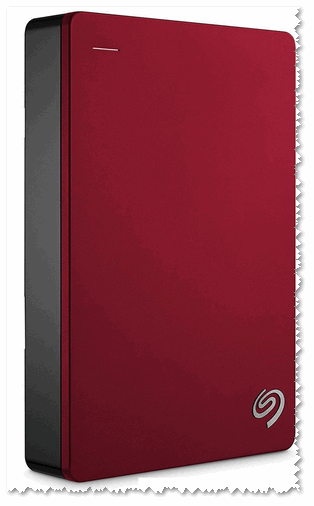
Seagate Backup Plus Portable 5TB USB 3.0, Blue внешний жесткий диск (STDR5000202)
Про диски >8 ТБ и более.
Такие тоже есть в сегодняшней продаже. Но есть пару «но», на которые я бы порекомендовал обратить внимание:
- не «обкатанные» технологии — надежность таких дисков, часто, оставляет желать лучшего. Да и вообще, я бы не рекомендовал сразу хвататься за любые новые и большого объема диски (пока еще производители доведут технологию их изготовления до совершенства. );
- таким дискам часто необходимо дополнительное питание. Если вы покупаете диск для ноутбука или др. переносного гаджета (который хотите подключать только к USB порту) — то подобные диски создадут вам лишние «проблемы».
⑵ Про интерфейс подключения
Самые популярные интерфейсы сейчас в продаже — это USB 2.0 и USB 3.0 (USB Type C). Рекомендую сразу же «прицеливаться» и выбирать USB 3.0 (до 5 Гбит/с; разницу в скорости заметите даже на глаз).
На практике, обычно, скорость копирования/чтения с внешнего диска по USB 2.0 — достигает 30-40 Мб/с, по USB 3.0 — до 80-120 Мб/с. Т.е. разница есть, тем более, что диск USB 3.0 — универсальный, и его можно подключить даже к тем устройствам, которые поддерживают только USB 2.0.
Кстати, чтобы отличить порт USB 2.0 от USB 3.0 — обратите внимание на цвет. Сейчас большинство производителей помечает порты USB 3.0 синим цветом.
Как отличить порт USB 3.0 от порта USB 2.0 (USB 3.0. порт помечен синим цветом)

Еще один показательный пример: USB 2.0 и USB3.0
Кстати, если у вас на ноутбуке (компьютере) есть новый порт USB Type-C (скорость до 10 Гбит/c) — то сейчас в продаже начинают появляться диски с подобным интерфейсом, и есть смысл присмотреться к таким моделькам.
Также отмечу, что есть всевозможные переходники для подключения дисков с USB 3.0 (например) к новому порту USB Type-C.
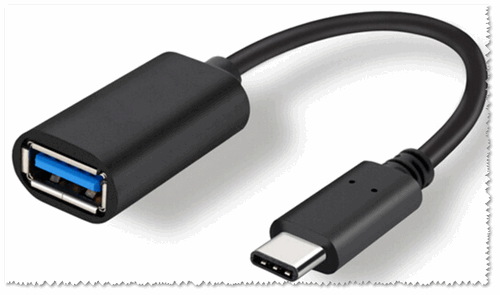
Переходник USB Type-c на USB 3.1
Дополнение : есть также и другие стандарты SATA, eSATA, FireWire, Thunderbolt. Встречаются они гораздо реже, чем USB и останавливаться на них не вижу смысла, т.к. абсолютное большинство пользователей устроит USB интерфейс.
⑶ Про отдельный блок питания
Есть диски как с дополнительным источником питания, так и без оного (работающие от питания USB порта). Как правило, диски, работающие только от USB порта не превышают объемом 4-5 ТБ (это максимум, что я встречал в продаже).
Отмечу, что диски с дополнительным адаптером работают быстрее и стабильнее. Но, все-таки, лишние провода создают неудобство, и не всегда есть возможность подключить диск к розетке — например, при использовании диска в работе за ноутбуком.
Есть еще одна проблема, на которую стоит обратить внимание : не всегда и не всем моделям дисков хватает питания от USB порта (например, в тех случаях, когда устройство работает от небольшого нетбука или к USB подключен не только диск — питания для HDD может не хватать!). В случаях нехватки питания — диск может просто стать «невидимым». Об этом я указывал в этой статье: https://ocomp.info/pc-ne-vidit-vneshniy-hdd.html
Дискам, которым хватало питания от USB порта: Seagate Expansion 1-2 TB (не путать с линейкой Portable Slim), WD Passport Ultra 1-2 TB, Toshiba Canvio 1-2 TB.
Диски, с которыми были проблемы (и время от времени они становились невидимыми в Windows): Samsung 1-2 TB, Seagate Portable Slim 1-2 TB, A-DATA 1-2 TB, Transcend StoreJet 1-2 TB.
В принципе, если столкнетесь с нехваткой питания, можно попробовать использовать USB разветвитель с блоком питания. Такое устройство позволит подключать к одному порту USB — сразу несколько дисков, и всем им хватит питания (даже при подключении к «слабенькому» нетбуку).
USB разветвитель с блоком питания
⑷ Про форм-фактор // размер
Форм-фактор — задает размер диска. Лет 10-15 назад — специальный класс как «Внешние жесткий диски» отсутствовал, и многие использовали обычные HDD, уставленные в специальный бокс (коробку) — т.е. собирали самостоятельно такой переносной диск. Оттуда и вышли два самых популярных форм-фактора внешних HDD — 2,5 и 3,5 дюйма.
3,5″
Большие, тяжелые и габаритные диски. Наиболее емкие на сегодняшний день (емкость одного HDD достигает 8 ТБ и более!). Больше всего подходят для стационарного ПК (либо к ноутбуку, который редко переносят). Как правило, обеспечивают более высокую скорость передачи данных (по сравнению с 2,5″).
Подобные диски редко выпускаются в ударопрочных корпусах, поэтому они крайне бояться тряски или вибраций. Еще одна особенность: они не могут работать без блока питания (совсем!). Лишние провода не добавляют им удобства.
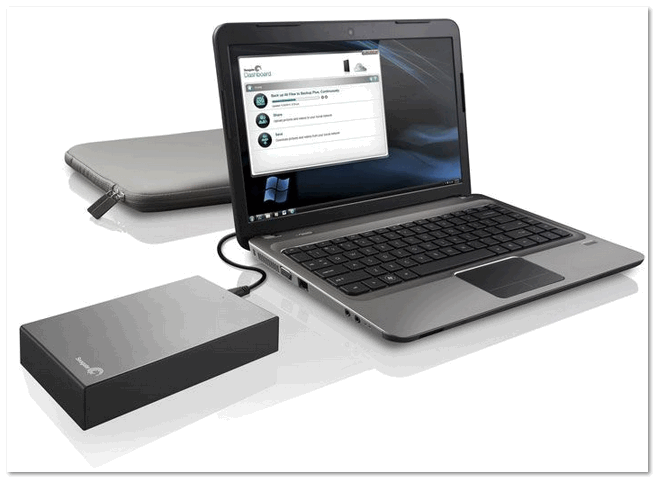
Стационарный внешний жесткий диск 3,5″ (обратите внимание на габариты) — подключается к сети 220В через блок питания
2,5″
Наиболее популярный и востребованный тип дисков. Их габариты сопоставимы с обычным смартфоном (чуть больше). Большинству дисков хватает питания USB порта для полноценной работы. Удобны как в дороге, так и дома, для подключения как к ПК, так и к ноутбуку (да и вообще, к любой технике с USB портом).
Нередко, когда подобные диски помещены в спец. ударопрочный корпус, позволяющий им продлить «живучесть» (актуально для дисков, которые часто бывают в дороге и подвергаются вибрациям).

WD My Passport 1TB, Blue внешний жесткий диск
Из минусов : их емкость несколько ниже, чем в 3,5″ дисков (на сегодняшний день достигает 5 ТБ). Также некоторым моделям дисков не всегда хватает питания USB порта, и они «отваливаются» при работе (т.е. становятся невидимыми для ОС Windows).
⑸ Скорость работы диска
Ваша скорость работы с диском зависит от нескольких составляющих:
- от интерфейса : на сегодняшний день наиболее лучший вариант по соотношению цены/скорости — это стандарт USB 3.1 (набирает также популярность USB Type-C);
- от скорости вращения шпинделя : во внешних накопителях встречаются 5400 об/мин, 7200 об/мин и 4200 об/мин. Чем выше обороты — тем выше скорость считывания информации (и тем сильнее шумит диск, и сильнее греется). Обычно 2,5″ диски идут 4200 и 5400 об/мин., диски 3,5″ — 7200 об/мин.;
- от размера кэша (временной памяти, позволяющей получать быстрый доступ к самой часто-используемой информации) : сейчас наиболее популярные диски с кэшем 8-64 МБ. Естественно, что чем выше кэш — тем диск дороже.
Личное мнение : в большинстве случаев, внешние диски покупаются для складирования различных мультимедиа данных — музыки, фильмов, фото и т.д. И при таких задачах, разница в скорости работы диска с 7200 об/мин и 5400 об/мин — не существенна, и не играет большой роли.
Единственным моментом (в плане скорости) при выборе, я бы акцентировал внимание на наличие интерфейса USB 3.1 (а то в продаже еще достаточно много дисков с интерфейсом USB 2.0).
⑹ Защита от влаги и мех. повреждений. Пароли и защита от взлома
Некоторые модели дисков имеют дополнительную защиту от ударов, от пыли, влаги и пр. Естественно, подобные диски стоят дороже обычных, иногда, стоимость выше в несколько раз!
На мой взгляд, все эти навороты — если и помогают, то только уж от совсем незначительных происшествий. Если диск ждет сильный удар — то корпус хоть и смягчит его, но сильно делу не поможет.
Исходя из своей практики «печальных» случаев, скажу, что ударопрочный корпус у моделей, стоимость которых не превышает 350$, не предотвращала повреждение диска. Более дорогие диски, не использовал, и критиковать заочно не могу .
На мой взгляд, если и покупать подобные диски — то за стоимость не выше чем на 10-20% от стоимости других дисков (и уж точно подобная защита не стоит как 2-3 обычных диска).
Добавлю, что нередко диски выходят из строя и без всяких ударов и сотрясений. Я бы больше рекомендовал обращать внимание на надежность линейки (модельного ряда HDD) и отзывов о ней.
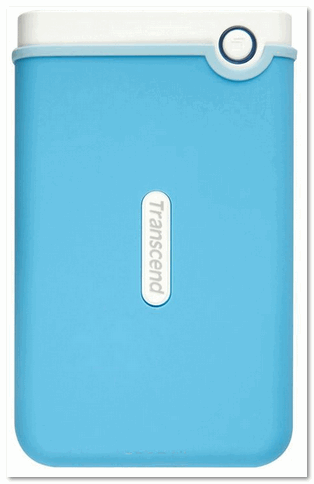
Портативное устройство Transcend StoreJet 25M3 сочетает в себе преимущества награжденной ударопрочной серии внешних жестких дисков StoreJet М
Что касается всевозможных парольных защит накопителя, то диск можно защитить и с помощью бесплатных утилит (причем, неизвестно, что будет надежнее ).
В помощь!
О том, как защитить флешку (диск) паролем, можете узнать в этой статье.
⑺ Про производителей, что понадежнее
Понятно, что всё, что написано ниже — это условные и не очень-то репрезентативные данные. Т.к. чтобы сделать реальную статистику самых надежных дисков — необходимо протестировать тысячи дисков (а не несколько десятков, как я). И тем не менее, выскажу свою точку зрения.
- WD My Passport — одни из самых надежных, не один диск из этой линейки не вышел из строя. Да и к работе нареканий особых нет: не шумят, не греются, всегда «видимы». Ценник на 10-15% на них выше, чем на другие аналогичные диски, но они того стоят. Добавлю, что также их габариты несколько больше, чем у тех же Seagate Portable Slim (но на мой взгляд это не существенно) .
- WD My Cloud — в принципе, все то же самое, что сказано выше, актуально и для этой линейки;
- Toshiba Canvio — несмотря на то, что диски не так давно появились на рынке, нареканий к ним особо нет. Пока ни с одним из 4-х дисков проблем не было;
- Seagate Expansion — средние по качеству (5 из 7 дисков работают, 2 были сданы по гарантии, не проработали и года. ). Проблем с «видимостью» нет, но отметил бы, что многие диски из этой линейки «шумят» при работе;
- Seagate Portable Slim — на мой взгляд, худшая линейка (везде, где встречается «Seagate Slim» — лучше остерегаться!). Возможно, что просто не повезло так мне, но 5 из 5 дисков пришли в негодность в течении 1,5 года после покупки;
- A-DATA — в целом работают (4 из 5 дисков проработали уже больше года), но дискам этого производителя не всегда хватает питания от USB при использовании на ноутбуках;
- Transcend StoreJet — интересный вариант т.к. их диски защищены спец. корпусом от легких сотрясений. По надежности никаких вопросов не возникало (правда, у меня их всего 2), есть проблема с «шумом» при работе и «видимостью» без доп. питания;
- Silicon Power (Armor) — отзыв негативный, т.к. 3 из 3 дисков не оправдали даже начальных ожиданий: скорость передачи данных невысока (даже при подключении к USB 3.0), часто «отваливаются» и становятся невидимыми. Не работа — а кошмар.
А чем пользуетесь вы?
Всем удачи и хорошего выбора!
Первая публикация: 16.02.2018
Источник: ocomp.info